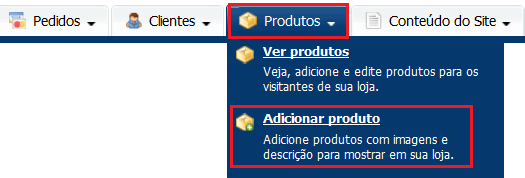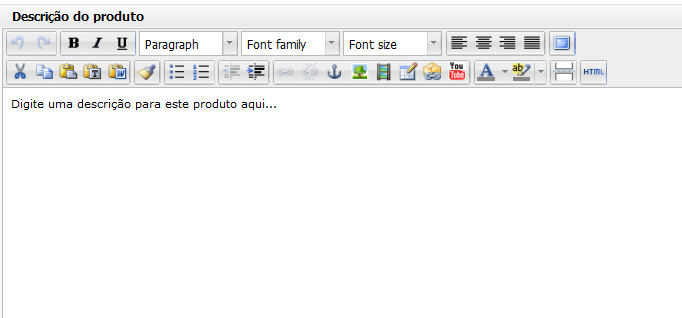Produtos
De Melhor Loja Web
Tabela de conteúdo |
Como adicionar um produto em minha Loja?
Para adicionar produtos em sua Loja acesse sua Administração e em seguida clique no Menu Produtos, depois em "Adicionar Produto", como mostra a figura abaixo:
Agora é preciso preencher todos os dados referente ao seu produto:
Detalhes
- Tipo do Produto: Aqui você deve escolher se o produto será físico ou um produto de download.
Produtos Físicos: são aqueles produtos materiais o qual será preciso enviar para o cliente. Produtos Download: são produtos que o cliente irá baixar, ou seja salvar para o computador.
- Nome do Produto: Defina o nome do seu produto;
- Código do Produto: Você pode colocar algum código de barra, ou código que identifique o produto;
- Categorias: Depois de ter criado as suas categorias você pode incluir este produto dentro de alguma delas, basta assinalar a categoria desejada;
- Vendedor: Aqui você deve definir se o produto será atribuido a algum vendedor;
- Descrição do Produto: Nesta área é preciso colocar toda a descrição do seu produto.
Você tem a grande vantagem de trabalhar com um editor de textos onde é permitido colocar cores, trocar fonte, negrito, itálico e muito mais.
- Disponibilidade: Há três tipos de disponibilidade que você pode escolher:
- Este produto pode ser comprado na minha Loja: Se o seu produto já está disponível para vendas, basta selecionar esta opção;
- Este produto está chegando, mas eu quero tirar as pré-encomendas: Mesmo se o produto não estiver disponível mas deseja que os clientes possam comprar você pode ativar esta opção.
Ao ativá-la é preciso preencher algumas informações:
- Mensagem: Digite a mensagem que irá aparecer quando o cliente visualizar o produto.
Ex: Data prevista de lançamento é %%DATE%% OBS: NÃO MEXA NESTE CÓDIGO %%DATE%% POIS ELE IRÁ JOGAR AUTOMATICAMENTE A DATA QUE INCLUIRÁ ABAIXO.
- Data do Lançamento: Agora é preciso definir a data do lançamento, ou seja, a data prevista que o produto chegará.
Além de definir a data você pode checar a opção para que remova o status do lançamento automaticamente sem precisar ficar se lembrando.
- Este produto não pode ser comprado na minha Loja.
===
Respostas Prontas
Testando
URLs Prontas
Testando
Histórico Atendimento
Testando.